آموزش استفاده از پاورتویز (PowerToys)؛ ابزاری برای حرفه ای ها در ویندوز
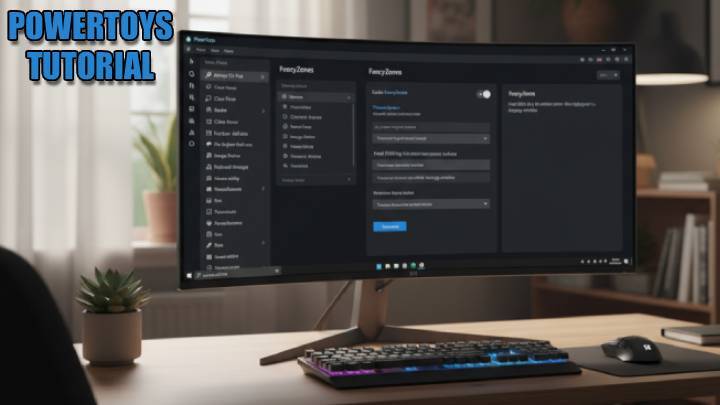
ویندوز سیستم عاملی قدرتمند است؛ اما کاربران حرفه ای همیشه به دنبال راههایی برای بهبود کارایی و دسترسی به قابلیت های پیشرفته تر می باشند. مایکروسافت با درک این نیاز، مجموعه ای از ابزارهای کمکی و رایگان به نام PowerToys (پاورتویز) را توسعه داده است که مانند یک جعبه ابزار جادویی عمل می کند و به شما اجازه میدهد تا ویندوز را فراتر از تنظیمات پیش فرض شخصی سازی کنید. همچنین، ابزارهای پاورتویز می توانند عملکرد سیستم شما را به طور کلی متحول کنند، زیرا شناخت دقیق هریک از این ابزارها، کاربردهای خاص آنها، و نحوه به کارگیری شان، باعث می شود کاربر بتواند سیستم را بسته به نیازهای خود شخصی سازی کند. از همین رو در این مقاله از تکنوسان مگ تلاش خواهیم کرد تا ضمن بررسی جامع و کامل آموزش استفاده از پاورتویز (PowerToys)، هر کدام از این ابزارهای کاربردی را به صورت مجزا معرفی کنیم و نقش آن ها را در بهبود روند کاری شرح دهیم. در ادامه با ما همراه باشید.
آموزش استفاده از پاورتویز (PowerToys)
.jpg)
در ادامه به آموزش استفاده از پاورتویز خواهیم پرداخت و سعی می کنیم به شکل کاربردی و گام به گام شما را با قابلیت های PowerToys آشنا کنیم. همچنین، نحوه نصب و فعال سازی این مجموعه ابزار را بررسی خواهیم کرد تا بتوانید به راحتی و بدون مشکل از آن بهره مند شوید. بخش مهم دیگری که به آن خواهیم پرداخت، نحوه استفاده از PowerToys در محیط ویندوز است، به طوری که هر کدام از امکانات و ابزارها را به خوبی بشناسید و بتوانید بسته به نیاز خود از آن ها بهره ببرید.
پاورتویز (PowerToys) چیست؟
.jpg)
پاورتویز مجموعه ای از ابزارهای کاربردی و رایگان است که توسط مایکروسافت برای سیستم عامل ویندوز توسعه یافته است تا تجربه کاربری و بهره وری کاربران را افزایش دهد. این مجموعه در اصل برای کاربران حرفه ای طراحی شده تا امکاناتی فراتر از قابلیت های پیش فرض ویندوز در اختیارشان قرار دهد. پاور تویز شامل ابزارهای متنوعی است که هر یک وظیفه خاصی دارند و به بهبود عملکرد و سازماندهی فضای کاری کمک می کنند. یکی از مهم ترین ویژگی های پاورتویز، وجود قابلیت های PowerToys متنوعی است که به کاربر امکان می دهد کارهای روزمره و پیچیده را سریع تر و ساده تر انجام دهد. برای مثال، ابزارهایی مانند FancyZones به شما کمک می کند پنجره های برنامه ها را به صورت سفارشی و منظم روی صفحه نمایش بچینید؛ PowerRename امکان تغییر نام گروهی فایل ها را فراهم می کند؛ و ابزار Keyboard Manager به شما این امکان را می دهد که کلیدهای کیبورد را مطابق نیاز خود شخصی سازی کنید. همچنین ابزارهایی برای جستجوی پیشرفته، ضبط صفحه نمایش، و تغییر رنگ محیط ویندوز نیز در این مجموعه قرار دارند.
.jpg)
نحوه نصب PowerToys
.jpg)
اگر می خواهید از این ابزارهای کاربردی بهره ببرید، باید ابتدا آن را روی سیستم خود نصب کنید. برای نصب PowerToys دو روش اصلی وجود دارد که می توان بسته به نیاز و سطح آشنایی تان یکی را انتخاب کنید.
روش اول: دانلود و نصب مستقیم
بهترین و اصلی ترین راه برای نصب PowerToys، مراجعه به صفحه رسمی آن در گیت هاب است. در این صفحه به بخش Releases بروید، سپس جدیدترین نسخه ای که با پسوند .exe عرضه شده را دانلود کنید. معمولا باید نسخه مخصوص معماری پردازنده سیستم خود را (معمولاً x64) انتخاب کنید، مگر اینکه سیستم شما بر پایه ARM باشد. پس از دانلود، فایل نصبی را اجرا کنید تا فرایند نصب به شکل خودکار انجام شود. بعد از پایان نصب، آیکون PowerToys در System Tray کنار ساعت ویندوز ظاهر شده و می توانید با کلیک روی آن به تنظیمات و ابزارهای مختلف دسترسی داشته باشید.
روش دوم: نصب از طریق بخش های پیشرفته
برای کسانی که به دنبال راه های سریع تر و حرفه ای تر هستند، نصب PowerToys از طریق Microsoft Store در ویندوز 11 گزینه مناسبی است. کافی است عبارت “PowerToys” را در فروشگاه جستجو کرده و نصب را آغاز کنید. همچنین می توانید از طریق خط فرمان (Windows Terminal یا PowerShell) با وارد کردن دستور زیر PowerToys را نصب کنید:
- winget install Microsoft.PowerToys -s winget
معرفی ابزارهای پاورتویز
حالا که با پاورتویز و نحوه نصب آن آشنا شدیم، به معرفی ابزارهای آن می پردازیم. پاورتویز مجموعه ای از ابزارهای کاربردی است که به کاربران ویندوز این امکان را می دهد تا تجربه کاربری خود را بهبود بخشند. این ابزارها شامل قابلیت های PowerToys هستند که هر یک ویژگی های خاصی را برای افزایش بهره وری و راحتی در استفاده از سیستم عامل ویندوز ارائه می دهند. در ادامه، به بررسی و معرفی این ابزارها خواهیم پرداخت.
.jpg)
Fancy Zones
Fancy Zones یکی از ابزارهای کلیدی در مجموعه معرفی ابزارهای پاورتویز است که به کاربران ویندوز امکان می دهد پنجره های باز را به صورت بسیار دقیق و حرفه ای در صفحه نمایش خود سازماندهی کنند. با استفاده از این ابزار می توانید صفحه دسکتاپ خود را به چندین ناحیه دلخواه تقسیم کنید و پنجره ها را به سرعت و به آسانی در این نواحی بچینید، بدون نیاز به تغییر سایز یا جابجایی دستی هر پنجره. Fancy Zones به خصوص برای افرادی که با چند برنامه به صورت همزمان کار می کنند و نیاز به مدیریت بهینه فضای صفحه نمایش دارند بسیار مناسب است. قابلیت شخصی سازی قالب های مختلف تقسیم بندی صفحه و امکان ذخیره و بارگذاری آنها از ویژگی های مهم این ابزار است.
PowerRename
PowerRename یکی دیگر از ابزارهای کاربردی مجموعه پاورتویز است که به کمک آن کاربران می توانند عملیات تغییر نام گروهی فایل ها را به صورت سریع و پیشرفته انجام دهند. این ابزار قابلیت جستجو و جایگزینی متن در نام فایل ها، اضافه کردن شماره گذاری، حذف یا تغییر پسوند فایل ها و استفاده از Regex را در اختیار کاربران قرار می دهد. استفاده از PowerToys برای مدیریت نام فایل ها به خصوص زمانی که با حجم زیادی از فایل ها سر و کار دارید، بسیار کارآمد است و باعث صرفه جویی در زمان و افزایش دقت می شود. PowerRename به صورت مستقیم از منوی کلیک راست ویندوز قابل دسترسی است که این امکان را به کاربر می دهد تا بدون نیاز به نرم افزارهای جانبی، تغییر نام های پیچیده را به راحتی و با کنترل کامل انجام دهد.
Mouse Utilities
Mouse Utilities مجموعه ای از امکانات کاربردی است که کار با ماوس در ویندوز را بهینه می کند. این بخش شامل قابلیت هایی مثل نشان دادن موقعیت دقیق نشانگر ماوس، تنظیم سرعت حرکتی، اعمال جلوه های بصری روی نشانگر و استفاده از کلیدهای میانبر برای عملکردهای مختلف است. این قابلیت ها کمک می کنند تا حرکت ماوس دقیق تر و سریع تر انجام شود و کاربر تجربه کاربری بهتری داشته باشد. این امکانات به ویژه در محیط های چند صفحه ای یا هنگام انجام کارهای دقیق، مثل طراحی و ویرایش فایل ها، کاربرد زیادی دارند.
Keyboard Manager
.jpg)
ابزار Keyboard Manager یکی از بخش های مهم پاورتویز است که به کاربران امکان تغییر و شخصی سازی عملکرد کلیدهای کیبورد را می دهد. با استفاده از این ابزار می توانید کلیدهای تکی را به کلیدهای دیگر تغییر دهید یا حتی ترکیب کلیدهای پیچیده ای بسازید که به انجام سریع تر فعالیت ها کمک می کند. این قابلیت به خصوص برای کسانی که نیاز به میانبرهای سفارشی دارند یا می خواهند کیبورد خود را متناسب با سبک کاری شان تنظیم کنند، بسیار مفید است.
Advanced Paste
.jpg)
Advanced Paste یکی از امکانات ویژه در مجموعه پاورتویز است که قدرت و انعطاف پذیری عملیات Paste را در ویندوز افزایش می دهد. برخلاف Paste معمولی که فقط محتوا را بدون تغییر وارد می کند، Advanced Paste به شما امکان می دهد نحوه چسباندن محتوا را دقیق تر کنترل کنید، مثلاً می توانید فرمت متن، حذف قالب بندی ها، تغییر نوع فرمت یا حتی درج محتوا به صورت ساده (plain text) را انتخاب کنید. این ابزار به ویژه برای کاربرانی که با متون مختلف از منابع متنوع سر و کار دارند بسیار کاربردی است، چرا که از مشکلاتی مثل چسباندن فرمت های ناخواسته یا تغییر ناهماهنگ ظاهر متن جلوگیری می کند. استفاده از این ویژگی باعث افزایش بهره وری و جلوگیری از خطاهای فرمت بندی در اسناد و برنامه ها می شود.
Workspaces
Workspaces بخشی از امکانات پاورتویز است که به کاربران اجازه می دهد چندین فضای کاری مجزا و تفکیک شده روی دسکتاپ ایجاد کنند. با استفاده از این قابلیت می توان پنجره ها و برنامه ها را بر اساس موضوع یا نیازهای مختلف سازمان دهی کرد و بین آنها به سادگی جابجا شد. این ویژگی به خصوص در هنگام انجام همزمان چند پروژه یا وظیفه مختلف، باعث افزایش تمرکز و بهبود مدیریت فعالیت ها می شود. استفاده از پاورتویز در ساخت و مدیریت Workspaces، تجربه کاربری ویندوز را شبیه به سیستم عامل های حرفه ای تر کرده و بهره وری را افزایش می دهد.
File Explorer Add-ons
.jpg)
File Explorer Add-ons مجموعه ای از قابلیت ها و افزونه های کاربردی است که تجربه کاربری در File Explorer ویندوز را گسترش و بهبود می بخشد. این افزونه ها امکان اضافه کردن قابلیت های جدید مثل نمایش پیش نمایش بهتر فایل ها، افزایش گزینه های منو راست کلیک، بهبود جستجو و مدیریت فایل ها، و افزودن عملکردهای مفید دیگر را فراهم می کنند. برخی از ویژگی های اصلی این افزونه ها عبارت اند از:
- پیش نمایش قدرتمندتر فایل های متنی، تصویری و ویدیویی
- گزینه های ارتقاء یافته منوها مانند کپی مسیر، تغییر نام گروهی سریع
- امکان کار با فایل های فشرده و فرمت های مختلف به صورت داخلی بدون نیاز به نرم افزار جداگانه
- افزودن نشانگرهای بصری و برچسب ها برای دسته بندی بهتر فایل ها
Image Resizer
ابزار Image Resizer یکی دیگر از قابلیت های کاربردی پاورتویز است که به کاربران امکان می دهد تصاویر خود را به سرعت و به صورت گروهی تغییر اندازه دهند. پس از نصب پاورتویز، این ابزار به منوی راست کلیک ویندوز اضافه می شود و با انتخاب چند تصویر و کلیک راست، می توانید اندازه دلخواه را به راحتی تعیین کنید. این ویژگی باعث صرفه جویی در زمان و ارتقاء کارایی مخصوصا در مواقعی که نیاز به تغییر اندازه تعداد زیادی عکس دارید، می شود. استفاده از پاورتویز و ابزار Image Resizer بسیار ساده و کاربرپسند است و بدون نیاز به نرم افزارهای جداگانه برای ویرایش عکس، فرآیند تغییر اندازه را به صورت سریع و موثر انجام می دهد. همچنین امکان انتخاب اندازه های پیش فرض یا تنظیم اندازه دلخواه، انعطاف پذیری بالایی را فراهم می کند و می تواند در کارهای گرافیکی، وب سایت ها یا مستندسازی بسیار مفید واقع شود.
Awake
ابزار Awake در پاورتویز به منظور نگه داشتن سیستم عامل ویندوز در وضعیت فعال طراحی شده است؛ این ابزار از به خواب رفتن یا خاموش شدن خودکار سیستم جلوگیری می کند و به کاربر اجازه می دهد زمان روشن ماندن دستگاه را بدون تغییر تنظیمات کلی ویندوز کنترل کند. استفاده از پاورتویز و ابزار Awake برای مواقعی مناسب است که نیاز است برنامه ها یا فرآیندهای خاص بدون وقفه اجرا شوند، مانند دانلودهای بزرگ، پردازش های طولانی یا ارائه ها. این ابزار سه گزینه اصلی تنظیم دارد: حالت Keep Awake که سیستم را همیشه فعال نگه می دارد، حالت Timed Awake که امکان تعیین مدت زمان روشن ماندن سیستم را فراهم می کند، و حالت Sleep Override که تا زمان فعال بودن تغییر نمی کند و سیستم را از خواب رفتن باز می دارد. علاوه بر این، کاربر می تواند تنظیم کند Awake به صورت خودکار بر اساس شرایط خاصی مانند اتصال به برق یا اجرای برنامه های مشخص فعال شود.
دیگر ابزار های پاورتویز
مجموعه PowerToys مایکروسافت شامل ابزارهای متنوعی است که هر کدام به نوعی می توانند تجربه کاربری ویندوز را بهبود بخشند. علاوه بر موارد معرفی شده، ابزارهای دیگری نیز وجود دارند که می توانند به کاربران کمک کنند تا بهره وری خود را افزایش دهند و کار با سیستم عامل را آسان تر کنند. با توجه به تنوع و کاربردهای این ابزارها، بهتر است خودتان به بررسی هر یک از آن ها بپردازید و ببینید کدامیک می تواند به نیازهای شما پاسخ دهد. این ابزارها شامل موارد زیر است:
.jpg)
- New+
- Always On Top
- Color Picker
- Command Not Found
- Text Extractor
- Environment Variables
- File Locksmith
- Hosts File Editor
- Mouse Without Borders
- Peek
- Registry Preview
- Screen Ruler
- PowerToys Run
- Quick Accent
- Crop And Lock
- Shortcut Guide
- Video Conference Mute
سوالات متداول
پاورتویز (PowerToys) چیست؟
پاورتویز مجموعه ای از ابزارهای کاربردی است که توسط مایکروسافت برای بهبود تجربه کاربری ویندوز توسعه داده شده است. این ابزارها به کاربران کمک می کند تا کارایی خود را افزایش دهند و مدیریت بهتری بر روی سیستم خود داشته باشند.
آیا PowerToys رایگان است؟
بله، پاورتویز به صورت رایگان در دسترس کاربران قرار دارد و می توانید آن را بدون هیچ هزینه ای دانلود و استفاده کنید.
چه ابزارهایی در مجموعه پاورتویز وجود دارد؟
مجموعه PowerToys شامل ابزارهایی مانند FancyZones (مدیریت پنجره ها)، PowerRename (تغییر نام دسته ای فایل ها)، Image Resizer (تغییر اندازه تصاویر)، و Color Picker (انتخاب رنگ) و بسیاری دیگر است.
آیا پاورتویز با تمام نسخه های ویندوز سازگار است؟
PowerToys به طور خاص برای ویندوز 10 و 11 طراحی شده است. بنابراین، بهتر است از این نسخه ها برای استفاده از پاورتویز استفاده کنید.
جمع بندی
در پایان مقاله آموزش استفاده از پاورتویز، می توان به این نکته مهم اشاره کرد که این مجموعه ابزار قدرتمند، با توجه به قابلیت های PowerToys، نقش بسیار موثری در بهبود بهره وری و تجربه کاربری در سیستم عامل ویندوز ایفا می کند. آموزش استفاده از پاورتویز به کاربران این امکان را می دهد که با شناخت دقیق و کاربردی هر یک از ابزارها، از امکانات گسترده این نرم افزار به نحو احسن بهره مند شوند. معرفی ابزارهای پاورتویز، از جمله ویژگی هایی نظیر PowerRename برای تغییر نام دسته ای فایل ها، FancyZones برای مدیریت بهتر پنجره ها، و PowerToys Run برای جستجوی سریع برنامه ها، باعث شده است تا کاربران توانایی بهینه سازی محیط کاری خود را بیابند و کارهای روزمره را با سرعت و دقت بیشتری انجام دهند. در نهایت اگر شما هم تجربه استفاده از پاورتویز را دارید، می توانید در. بهش نظرات تجربیات خود را با ما به اشتراک بگذارید.








